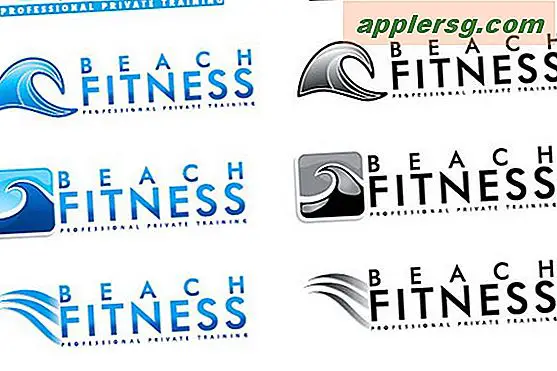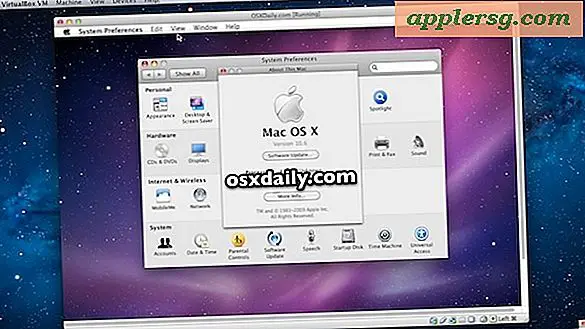Öppna en fil från en app i en annan Mac-app med proxy-ikoner
![]() Hur ofta har du haft en fil öppen i en applikation på din Mac, bara för att den behöver öppnas i en annan OS X-app istället? Ganska ofta, eller hur? När de konfronteras med den situationen kommer de flesta Mac-användare att göra en av två saker; gå tillbaka till Finder-filsystemet och öppna filen igen i önskad app, eller öppna den andra appen och öppna filen direkt därifrån. Men det finns ett annat sätt att åter öppna en fil i en applikation från en annan, och det är ofta snabbare och enklare än de traditionella metoderna.
Hur ofta har du haft en fil öppen i en applikation på din Mac, bara för att den behöver öppnas i en annan OS X-app istället? Ganska ofta, eller hur? När de konfronteras med den situationen kommer de flesta Mac-användare att göra en av två saker; gå tillbaka till Finder-filsystemet och öppna filen igen i önskad app, eller öppna den andra appen och öppna filen direkt därifrån. Men det finns ett annat sätt att åter öppna en fil i en applikation från en annan, och det är ofta snabbare och enklare än de traditionella metoderna.
Detta kommer att använda något som kallas en Proxy-ikon, som är den lilla ikonens miniatyrbild som finns bredvid ett sparat filnamn i titelfältet i ett filfönster. De visas i de flesta Mac-appar som stöder dem, men om du aldrig har hört termen proxymikoll före, är du förmodligen inte ensam. Ändå är den lilla ikonen interaktiv, och i det här fallet kommer vi att använda den för att omstarta en fil till en ny app.
Nedan är ett exempel på vad proxymikonen ser ut som en demonstration sparad fil inom TextEdit.
Observera att filen i fråga måste sparas och ligga i filsystemet någonstans, eftersom olagrade filer inte visar en proxy-ikon i titellistan. Dessutom stödjer inte varje enskild app i OS X dem, men varje standardapp på Mac gör det.
![]()
Om du vill öppna den här aktiva filen från en app till en annan, klickar du och håller på proxymikonen för filer tills den blir mörk (det betyder att den är vald) och fortsätter sedan att hålla och dra filproxy-ikonen till en ny applikationsikon.
![]()
Den nya appen kan vara något som lagras i Dock, vilket är det som visas i det här skärmdumpsexemplet genom att öppna en fil från förhandsgranskningsappen till Skitch-appen.
![]()
Det här fungerar också för att öppna filer genom att dra dem till appar som är lagrade i Finder-verktygsfältet eller till och med Launchpad.
Om du vill dra en proxymikoll till en app i Launchpad klickar du bara på och håller in proxymikonen för filer och summerar startfältet med en knapptryckning eller genom att hålla Alternativ-tangenten när du drar över ikonen för Launchpad Dock. Därefter släpper du bara filikonen till önskad app som vanligt.
![]()
Titeln på proxy-ikoner kan också användas för att skapa aliaser i OS X, och genom att klicka på det aktuella filnamnet kan du även byta namn på eller flytta en fil från Mac-titellistan.